win11下面的任务栏没了怎么办 win11下面任务栏不见了解决方法
更新时间:2022-07-13 09:35:47作者:xinxin
对于初次使用win11中文版系统的用户来说,在进入电脑桌面之后,往往都会发觉桌面底下任务栏中的图标都呈现居中状态,然而最近有用户却遇到了win11系统中任务栏不见了的情况,对此win11下面的任务栏没了怎么办呢?接下来小编就来告诉大家win11下面任务栏不见了解决方法。
具体方法:
1、首先右键点击桌面空白处,打开“个性化”设置。
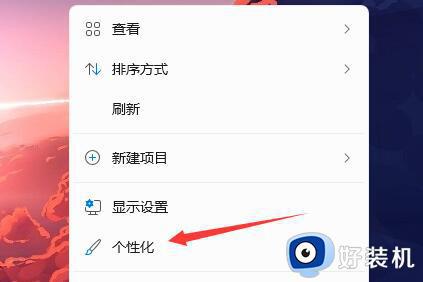
2、进入个性化设置后点击其中的“任务栏”设置。
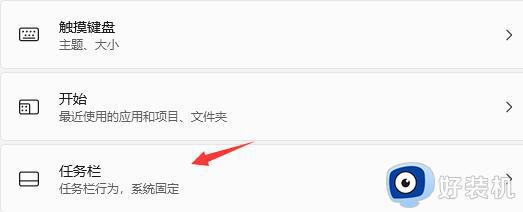
3、进入后点击展开其中的“任务栏行为”
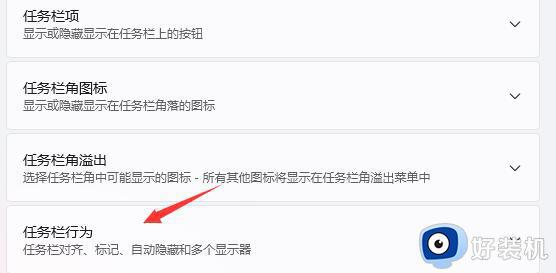
4、在下方取消勾选“自动隐藏任务栏”就可以了。
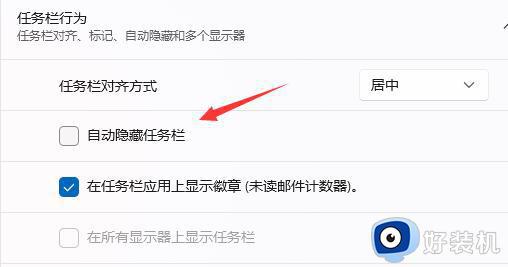
以上就是小编教大家的win11下面任务栏不见了解决方法了,有遇到这种情况的用户可以按照小编的方法来进行解决,希望能够帮助到大家。
win11下面的任务栏没了怎么办 win11下面任务栏不见了解决方法相关教程
- win11右键任务栏任务管理器不见了怎么回事 win11右键任务栏任务管理器没有了如何解决
- windows11没有任务栏怎么回事 win11任务栏没有了不见了如何解决
- win11桌面任务栏消失怎么办 win11任务栏不见了怎么恢复
- win11重启后没有任务栏怎么办 win11启动后任务栏不显示解决方法
- win11通知栏不见了怎么办 win11通知栏没了解决方法
- win11升级后没有任务栏怎么办 更新win11后任务栏不显示解决方法
- win11右键没有任务管理器怎么办 win11右键任务栏任务管理器不见了如何处理
- win11怎么把蓝牙图标添加到任务栏 win11任务栏蓝牙图标不见了怎么找回
- win11没有任务栏和开始菜单怎么办 win11开机没有任务栏和开始菜单的解决方法
- win11桌面任务栏消失怎么办 win11底部任务栏没有了修复方法
- win11家庭版右键怎么直接打开所有选项的方法 win11家庭版右键如何显示所有选项
- win11家庭版右键没有bitlocker怎么办 win11家庭版找不到bitlocker如何处理
- win11家庭版任务栏怎么透明 win11家庭版任务栏设置成透明的步骤
- win11家庭版无法访问u盘怎么回事 win11家庭版u盘拒绝访问怎么解决
- win11自动输入密码登录设置方法 win11怎样设置开机自动输入密登陆
- win11界面乱跳怎么办 win11界面跳屏如何处理
win11教程推荐
- 1 win11安装ie浏览器的方法 win11如何安装IE浏览器
- 2 win11截图怎么操作 win11截图的几种方法
- 3 win11桌面字体颜色怎么改 win11如何更换字体颜色
- 4 电脑怎么取消更新win11系统 电脑如何取消更新系统win11
- 5 win10鼠标光标不见了怎么找回 win10鼠标光标不见了的解决方法
- 6 win11找不到用户组怎么办 win11电脑里找不到用户和组处理方法
- 7 更新win11系统后进不了桌面怎么办 win11更新后进不去系统处理方法
- 8 win11桌面刷新不流畅解决方法 win11桌面刷新很卡怎么办
- 9 win11更改为管理员账户的步骤 win11怎么切换为管理员
- 10 win11桌面卡顿掉帧怎么办 win11桌面卡住不动解决方法
